Før du publiserer musikkproduksjonen din, er det avgjørende å få lyden til riktig volum. Ofte brukes et limiter-plugin for å sikre at miksen din høres høy nok ut, uten å klippe. I denne guiden viser jeg deg hvordan du effektivt bruker limiter-pluginet i Logic Pro X for å få sangene dine opp til maksimal volum, samtidig som du opprettholder lydkvaliteten.
Viktigste funn
- Et limiter-plugin er avgjørende for å forhindre klipping og høyne volumet.
- Det optimale utgangsnivået bør ligge på -0,2 dB for å unngå forvrengning.
- Det er viktig å finne punktet med maksimal volum hvor lydmaterialet ditt fortsatt høres bra ut.
Trinn-for-trinn-guide
Trinn 1: Legg til limiter-plugin
Først må du legge til limiteren på stereo-utgangen i prosjektet ditt. Åpne mikseren og legg til limiter-pluginet som en innsettings effekt. Finn limiteren under Audio FX-seksjonen under Dynamics og last den opp på stereo-utgangen.
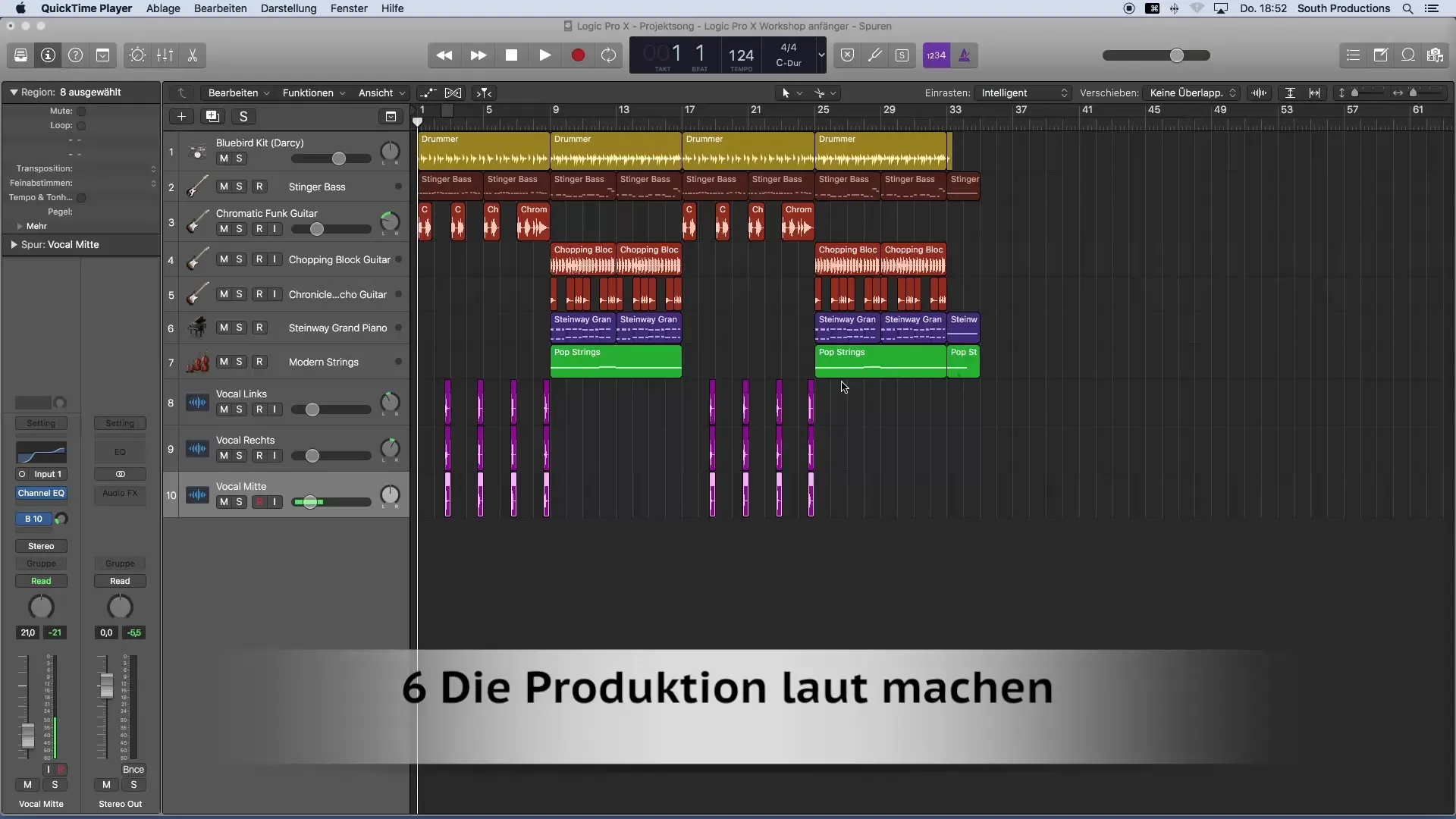
Trinn 2: Juster gain-regulatoren
Med gain-regulatoren på limiteren kan du heve volumet. Begynn med å dra opp gain-regulatoren for å se hvor mye volum som er mulig her. Sørg for å høre endringen i sanntid. Et initialt mål kan være å øke med omtrent 11 dB for å se hvordan lyden endres.
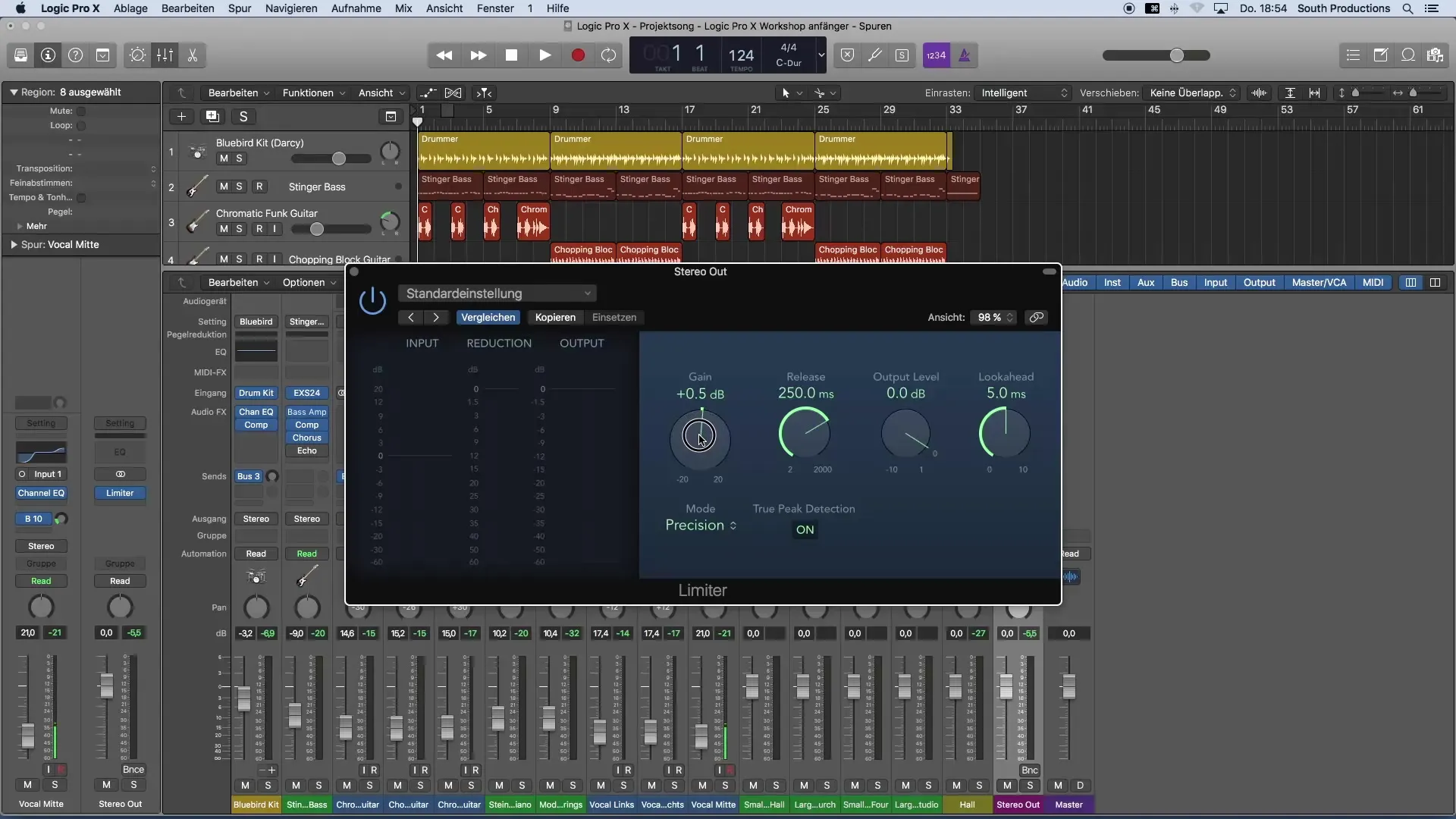
Trinn 3: Observer input, output og reduction
I limiteren ser du ikke bare input-signalet, men også output og en såkalt reduction-indikator. Vær spesielt oppmerksom på reduction, da dette viser hvor mye signal som presses gjennom limiteren. Ved for høy volum vil signalet reduseres kunstig for å unngå klipping.
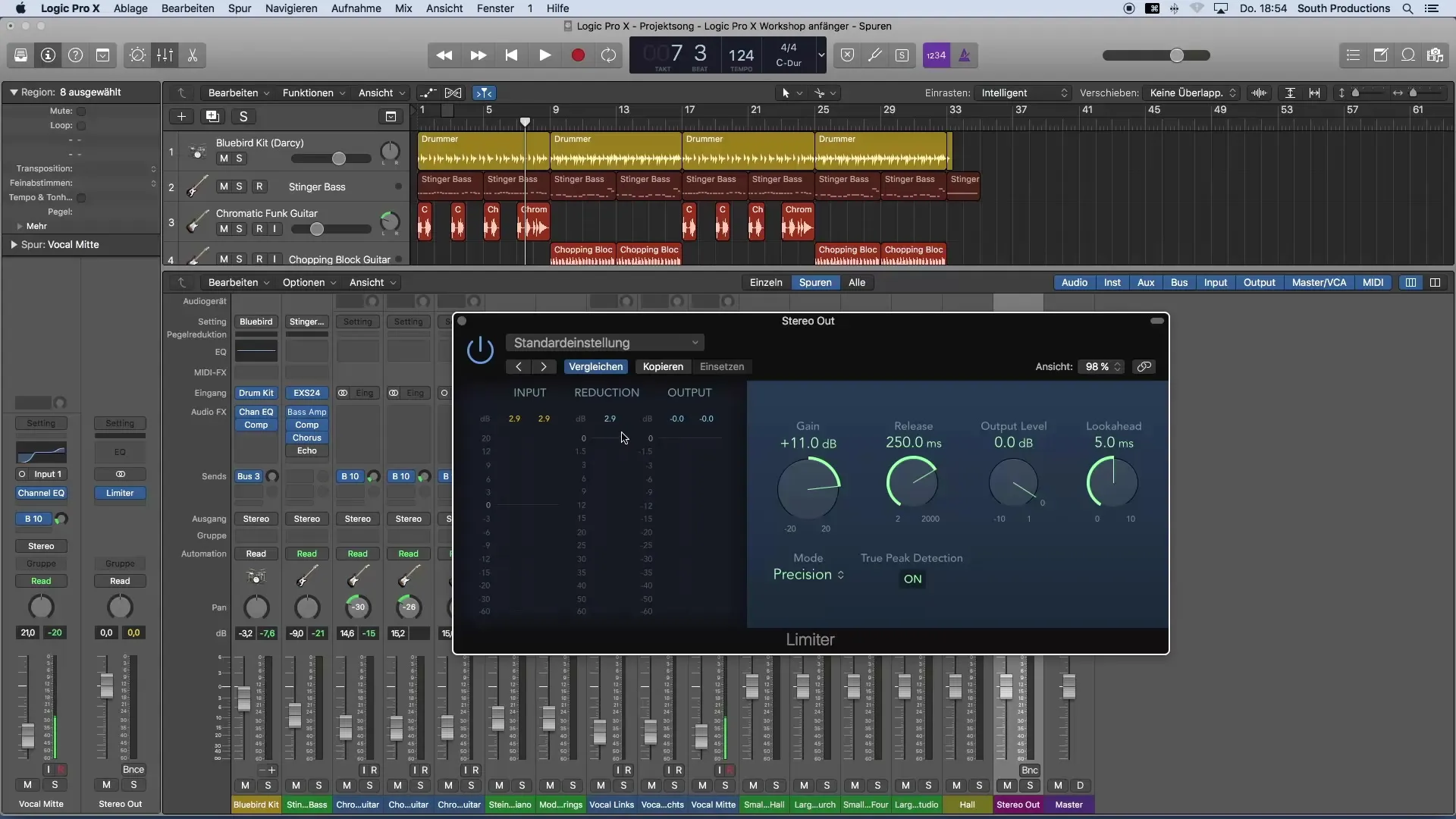
Trinn 4: Finn maksimalt volumspunkt
Det er viktig å finne det maksimale volum hvor sangen din fortsatt høres bra ut. Gå frem trinnvis og øk gain til et punkt hvor du merker lydkvaliteten uten at noe klipper. Unngå å komprimere materialet for mye, da det ellers ikke vil høres bra ut.
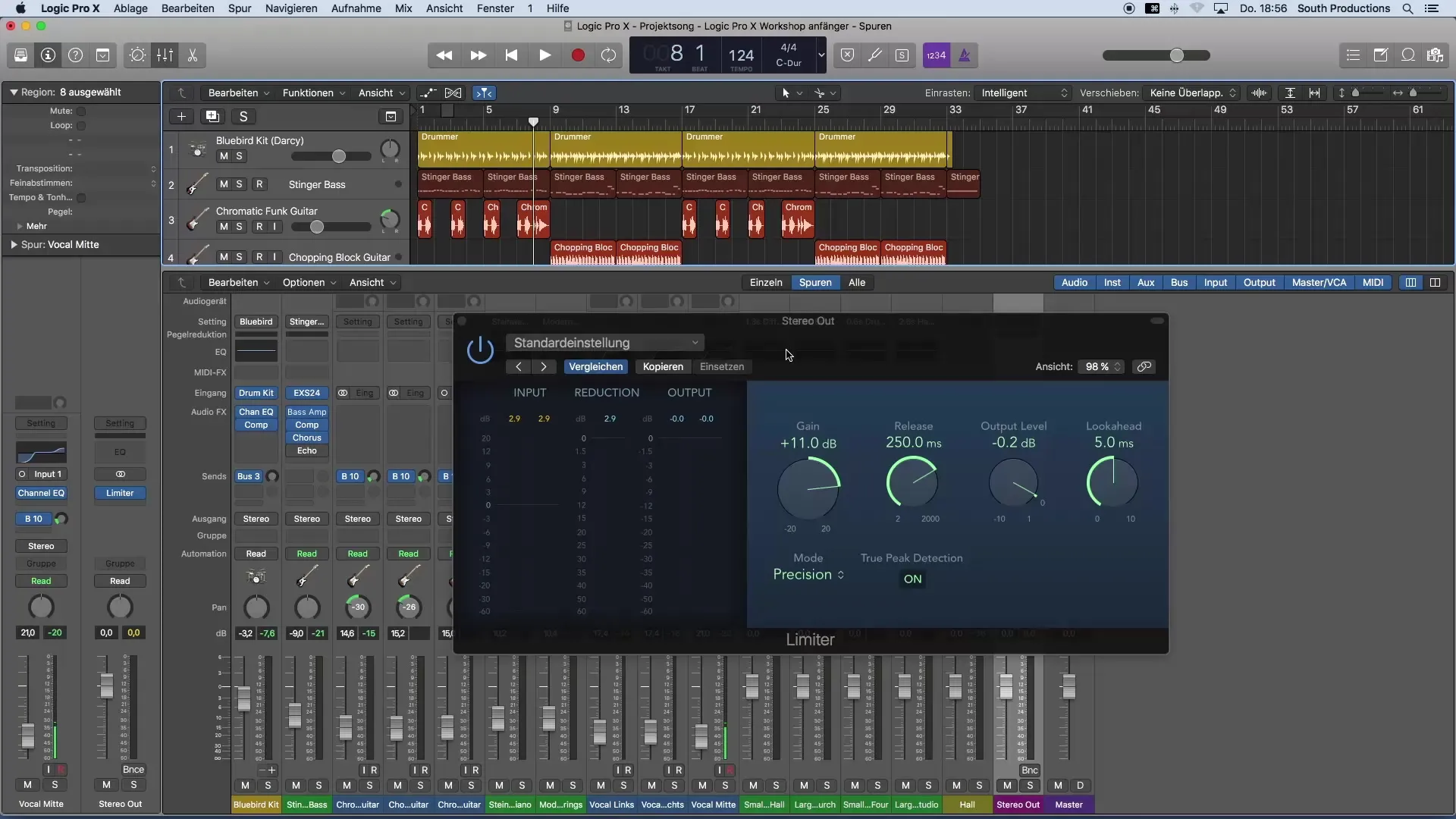
Trinn 5: Juster output-nivået
Output-nivået på limiteren bør settes til -0,2 dB. Dette er en sikkerhetsforanstaltning for å unngå lydforvrengning ved eksportering av sangen. La alternativene Look Ahead og Release stå på standardinnstillingene i første omgang, før du dykker dypere inn i emnet og utvider kunnskapen din.
Trinn 6: Finjuster lyden
Nå er det tid for å forbedre lyden ytterligere. Lytt til de forskjellige elementene, som kickdrum. Hvis du merker at den belaster limiteren for mye, kan du enkelt redusere volumet litt. Dette vil hjelpe limiteren å jobbe mindre, og lyden forblir klar og spiss.
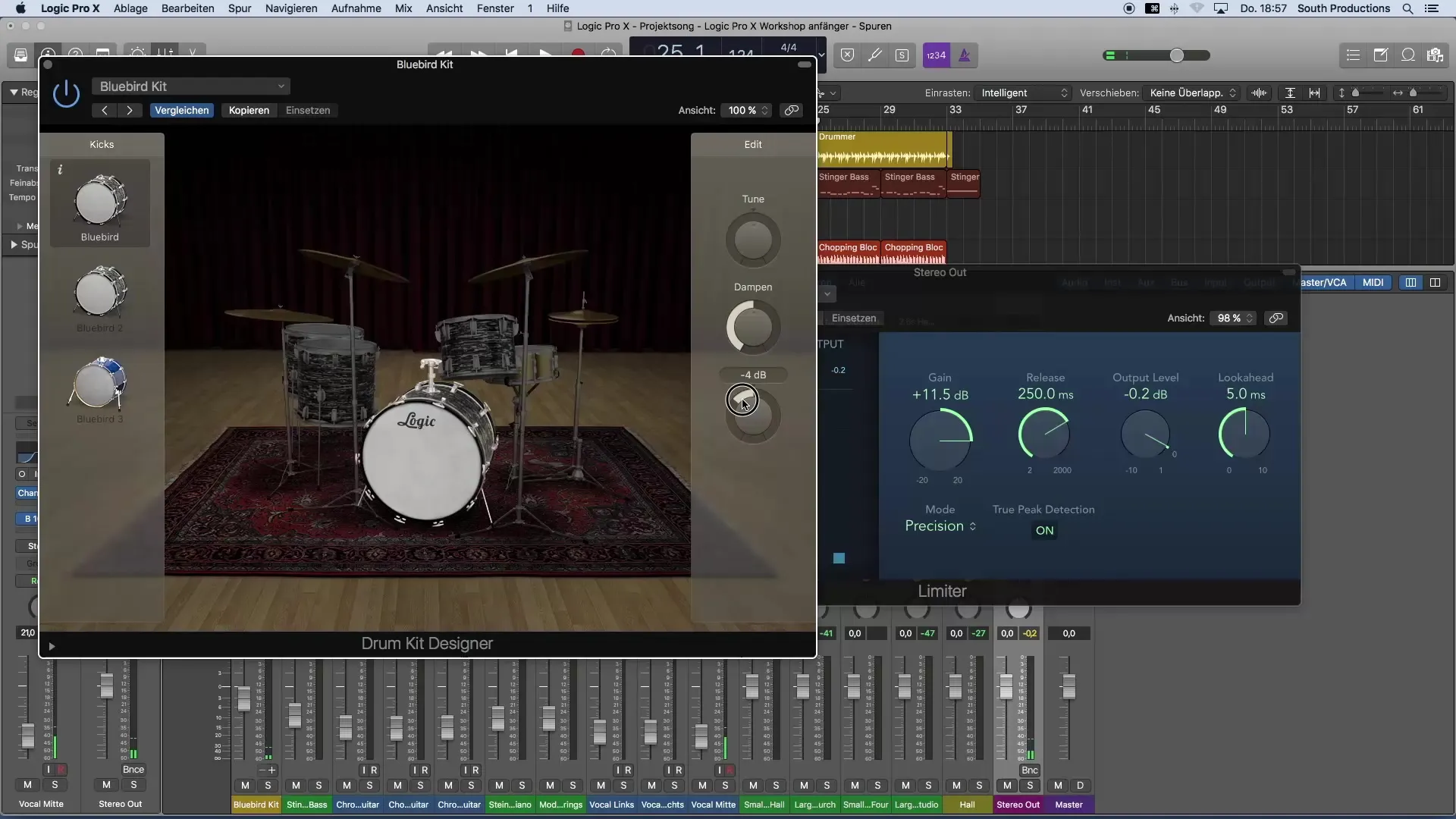
Trinn 7: Sammenlign med referansetracks
Nå som sangen din har nådd et godt volum, er det nyttig å sammenligne den med en referanseproduksjon. Dette kan hjelpe deg å tilpasse miksen din til toppproduksjoner fra radioen. Husk at profesjonelle produksjoner som regel har en veldig høy volum, men du kan fortsatt komme nær denne standarden.
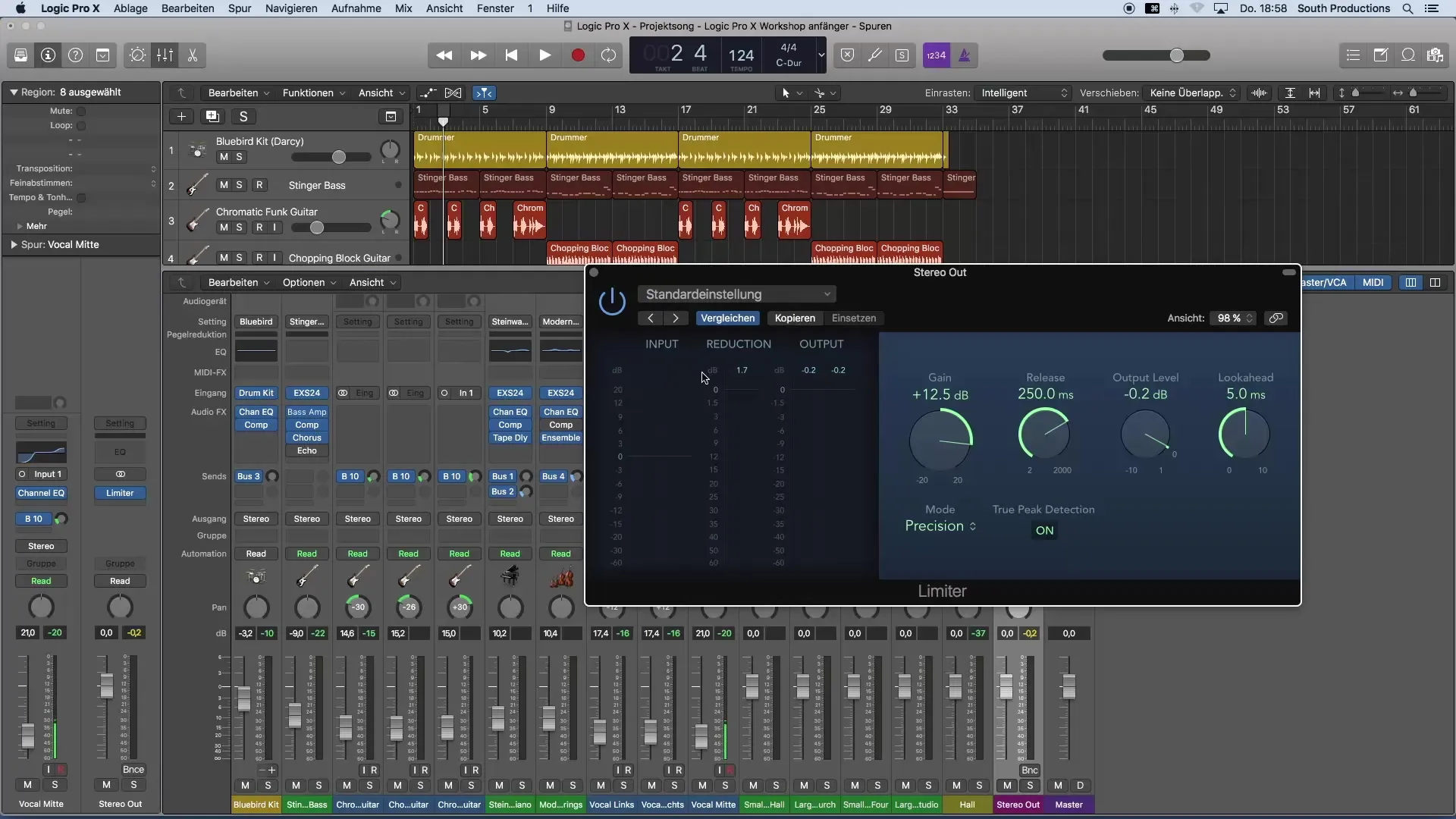
Oppsummering – Innføring i musikkproduksjon med Logic Pro X: Optimal justering av volum
I denne guiden har du lært hvordan du effektivt bruker limiter-pluginet i Logic Pro X for å gjøre musikkproduksjonen din høy og samtidig klangmessig tiltalende. Du kjenner nå trinnene for å anvende begrensningen på stereo-utgangen, finne riktig volum og finjustere lydene dine.
Vanlige spørsmål
Hva er en limiter og hva brukes den til?En limiter brukes for å hindre at nivået på et lydsignal går over et bestemt nivå, noe som forhindrer klipping.
Hvordan stiller jeg inn output-nivået på limiteren?Output-nivået på limiteren bør stilles til -0,2 dB for å unngå lydforvrengning.
Hvor mye gain bør jeg heve?Et godt utgangspunkt er en økning på omtrent 11 dB, men husk å holde øye med lydkvaliteten.
Hva kan jeg gjøre hvis kickdrummen min belaster limiteren for mye?Hvis kickdrummen din griper for mye inn i limiteren, reduserer du volumet litt for å opprettholde balansen.
Hvorfor er det viktig å bruke referansetracks?Referansetracks hjelper deg å sammenligne lyden på miksen din med profesjonelle produksjoner og justere volumet og lydkvaliteten deretter.


